| 使い方 |
正しいどんぶり勘定正式版

どんぶり勘定の初期画面です。
データーの入ったホルダーを選択して作業の開始です。
新規の場合は新規ボタンを選んでください。

入力画面です。
新規の場合は先にメンテナンスのタブをクリックして各種情報を
入力してください。
まず売上ボタンをクリック
続けて入力する日付の月ボタンをクリック。
左上のリストに入力する項目が表示されるので
その項目を選んでクリック。
続いて入力する日付をクリック。
左下の検算電卓が入力可能となっています。
伝票を検算しながら入力してください。
検算結果が合っていれば[OK]ボタン、やり直しは[AC]ボタンです。
入力結果が右上の画面に反映されます。
無論消費税も自動計算です。
この画面では他に、掛売り先に対しての請求書の発行。
特に締め切り日が月末でない場合にも対応。
買掛金・売掛金の入出金入力も出来ます。
また総計に対する、各項目の構成比も表示されます。
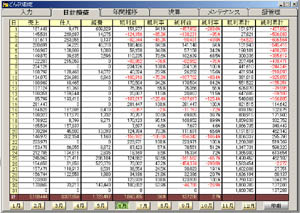 |
見たい月のボタンを選んでください
日別の収支がわかります。

見たい項目のボタンを選んでください
年間日別推移グラフが表示されます。

決算画面です。
表示させると年間の決算がわかります。
期首棚卸額・期末棚卸額を入力してください。
決算印刷ボタンを選ぶことで。
白色申告書収支内訳表に必要な数字は全て印字されます。
これで申告時に慌てなくても大丈夫。
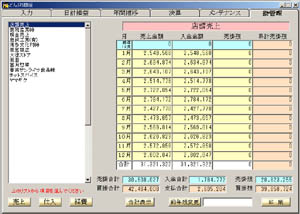
掛管理の画面です。
この画面からは、買掛・売掛の現時点の情報がわかります。

メンテナンス画面です。
新規の場合はここから始めます。
使用者の情報から入力してください。
請求書に印字されるので正確に入力してください。
消費税は初期設定で5%になっています。
変更があった場合は半角整数で入力してください。
入力に間違いがなければ登録ボタンを。
何度でも入力のやり直しは出来ます。
続いて
得意先や仕入先、それに経費項目の登録です。
各項目はそれぞれ100件まで登録できます。
売上のボタンを選んでください。
追加ボタンをクリック
テキストboxに名前を入力
消費税種別ボタンで、外・内・無を選択
掛・現金を選択、掛の場合は締切日を右の
ダウンドロップリストから選択。
ここでの作業は慎重に行ってください。
消費税種別や、掛・現金の区別、締め切り日の設定
これらは自動計算に反映されます。
消費税の種別は現金売上の場合は内税で
掛売上の場合は外税を選ぶとかなり正確に計算を行います。
入力時には当然ですが現金の場合は税込み金額
掛売り外税の場合は税抜き金額で入力ください。
この画面では、すでに入力した項目の修正も可能です。
削除は出来ません。
年間更新ボタンを押すと
二重にメッセージボックスが表示されますが。
yesを選ぶと
年間更新を一瞬の間に行います。
例えば前年のデータを編集していて、年間更新のボタンを押すと
本年のデーターが消えてしまいます。
そんな時のためにバックアップボタンがあります。
データー量は非常に少ないので、フロッピーディスクに
こまめにバックアップしてください。